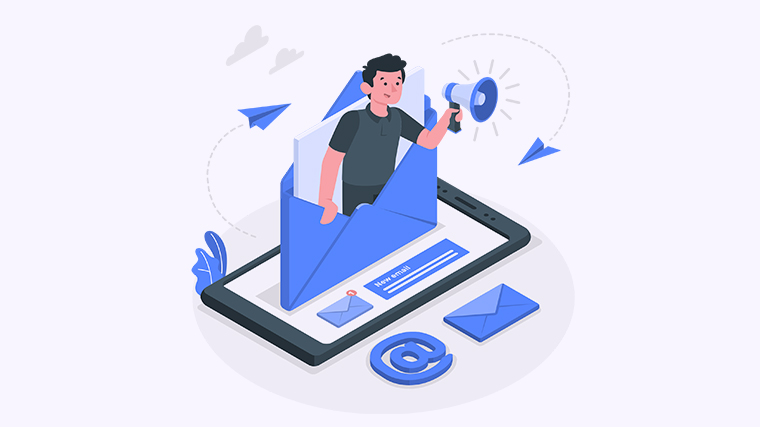
在数据处理的过程中,常常需要将一组数据与另一组数据进行比较和匹配,尤其是在处理大量信息时更是如此。面对繁杂的表格,是否曾为如何快速找出重复项或对应项而困惑?相信这篇文章将帮助你掌握几种强大的数据匹配方法,让你的工作更加高效。
方法一:使用VLOOKUP函数
VLOOKUP(垂直查找)函数能根据某一列的值,返回同一行中指定列的值。
公式格式: =VLOOKUP(查找值, 查找范围, 列号, [是否精确匹配])
例如,若需要在A列查找B2单元格的值并返回位于C列的对应值,可使用: =VLOOKUP(B2, A:C, 3, FALSE)
方法二:使用INDEX和MATCH组合
INDEX和MATCH的组合更为灵活,可以在任意方向查找数据。
公式格式: =INDEX(返回范围, MATCH(查找值, 查找范围, 0))
例如,若要在C列返回与B2单元格相匹配的A列值,可以使用: =INDEX(A:A, MATCH(B2, C:C, 0))
方法三:使用条件格式化高亮匹配数据
通过条件格式化可以快速视觉识别匹配的数据。
步骤如下: 1. 选中需要格式化的数据区域。 2. 点击“开始”选项卡,选择“条件格式”->“新建规则”。 3. 选择“使用公式确定要设置格式的单元格”。 4. 输入公式,例如: =COUNTIF(另一数据范围, A1)>0 5. 设置需要的格式。 6. 点击“确定”。
方法四:使用高级筛选匹配数据
高级筛选可以帮助你快速筛选出匹配的数据。
步骤如下: 1. 选中数据区域。 2. 点击“数据”选项卡,选择“高级”。 3. 选择“复制到另一位置”,设置相应的条件和目标区域。 4. 点击“确定”。
掌握了这些技巧,你就可以在Excel中轻松匹配数据,提升工作效率!不妨试试看,并分享你的想法、解决方案或你遇到的问题,让我们一起学习成长!

